Informazioni Generali
Una scheda nominativo associata ad una tipologia potrà essere suddivisa in pagine, per meglio organizzare le informazioni in essa contenute.
In questa funzione si definiscono quindi le pagine in cui suddividere una scheda nominativo. Il numero di pagina attribuirà l’ordinamento delle pagine stesse, e la descrizione ne darà il contenuto visibile sulla linguetta.
Con questa funzione si gestisce l'inserimento, la modifica la visualizzazione e la cancellazione delle Pagine schede e delle informazioni in esse contenute.
La maschera appare come in figura e risulta suddivisa in quattro aree principali:
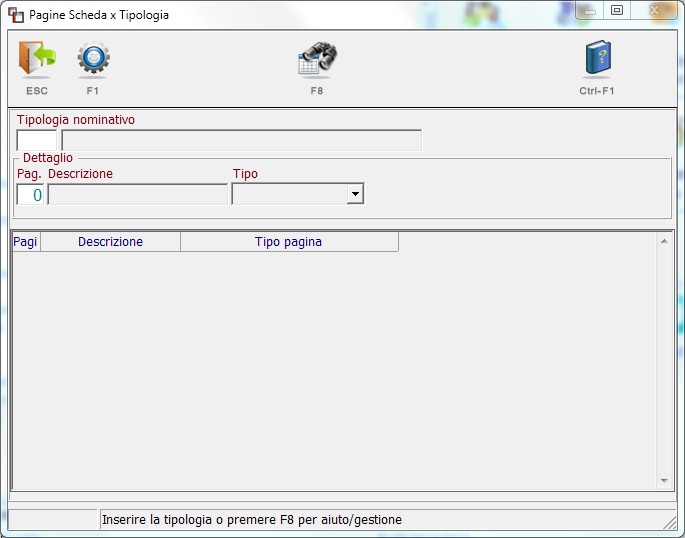
Figura: AR.11.10
Barra degli strumenti: Contiene i tasti funzione, che possono cambiare in funzione del campo su cui si è posizionati. La maschera iniziale presenta la seguente configurazione:
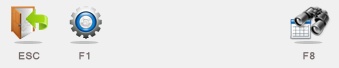
Figura: AR.11.20
Da cui è possibile:
•ESC: Uscire dalla maschera
•F8: Permette di visualizzare le Tipologie Nominativi esistenti, selezionandone una si passa alla funzione di inserimento / variazione
Campi di testata: Contiene i campi generici della Pagina scheda , tra cui:
•Tipologia Nominativo: Codice tipologia nominativo di cui eseguire la manutenzione delle pagine, selezionando una Tipologia nominativo verranno riportati in griglia, se ne esistono, le relative Pagine scheda. Tramite il tasto F8 è possibile selezionare la tipologia nominativo desiderata tra quelle presenti in archivio
Area dettaglio: Contiene il dettaglio delle informazioni a corredo della Pagina scheda, in particolare:
•Pagina: Numero pagina. E’ possibile definire un massimo di 99 pagine per ogni scheda nominativo, ma per motivi di praticità non è consigliabile andare oltre le 15.
•Descrizione: In questo campo viene inserita la Descrizione della pagina, che verrà riportata nella linguetta relativa sulla scheda.
•Tipo: Questa informazione può assumere i valori “informazioni” e “prodotti”.
Griglia: Questa area contiene l’elenco delle varie informazioni che compongono La Pagina scheda; il dettaglio di ogni riga viene visualizzato all’interno dell’Area dettaglio, campo dal quale sarà possibile apportare eventuali modifiche alla Pagina scheda premendo doppio click (o invio) .
La presenza di almeno una Pagina scheda e il posizionamento del cursore in griglia fa cambiare la barra degli strumenti nel seguente modo

Figura: AR.11.30
A questo punto è possibile effettuare varie scelte:
•Esc: Torma all' Area Campi di testata
•F7: Permette di abilitare ogni pagina creata agli operatori desiderati
•s-f4: Permette di aprire la funzione di amministrazione griglia
•ct-A: Permette di aggiungere una Nuova pagina scheda; il programma si posizionerà nel primo campo dell’area di dettaglio della Pagina scheda.
•ct-E: Permette di cancellare la Pagina scheda selezionata.
•invio: Permette di modificare la Pagina scheda selezionata; il programma si posizionerà nel primo campo dell’area di dettaglio.
In questa maschera è possibile inserire una nuova Pagina scheda
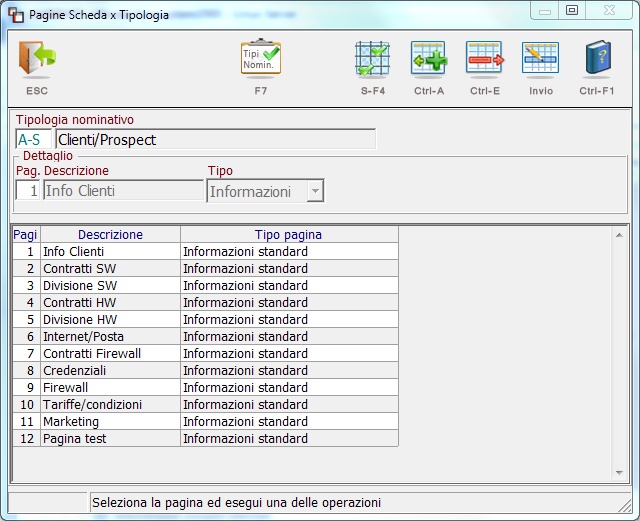
Figura: AR.11.40
Il programma si posizionerà inizialmente sul campo Pag., nel quale andrà inserito il numero della Pagina scheda.
Per effettuare l’inserimento sarà sufficiente completare i campi in bianco relativi ai campi di dettaglio e al termine dell'ultimo campo premendo l'Invio comparirà la seguente maschera per la conferma dell'inserimento

Figura: AR.11.50
Effettuato il primo inserimento, verrà visualizzata la barra degli strumenti di Figura AR.11.30, e sarà possibile inserire nuove Pagine scheda
Il cursore si posizionerà inizialmente sul campo Descrizione dell'Area dettaglio e saranno così modificabil i vari campi. Al termine dell'ultimo campo premendo l'Invio comparirà la seguente maschera per la conferma della variazione dell'elemento

Figura: AR.11.60